Docker est une plate-forme ouverte pour le développement, la livraison et l'exécution d'applications. Cela peut réduire considérablement le délai entre l'écriture du code et son exécution en production. En effet, les conteneurs Docker sont légers et contiennent tout le nécessaire pour exécuter une application en leur sein.
NCache est un cache distribué en mémoire extrêmement rapide qui fournit également des images Docker pour Windows Server et Linux. Dans ce blog, je vais vous expliquer comment vous pouvez configurer et utiliser ces images afin que vous puissiez commencer à utiliser NCache ASAP!
NCache Détails NCache Docs NCache Documents Docker
NCache dans Docker
Les images Docker sont autonomes, ce qui signifie que ces images contiennent tout ce qui est nécessaire pour exécuter l'application en leur sein. L'utilisateur n'a qu'à extraire ces images, créer des conteneurs et les utiliser.
Cela vaut également pour le NCache Images Docker. Cela signifie qu'en utilisant NCache avec Docker, vous vous évitez d'avoir à télécharger et à installer tout ce qui est requis par NCache. Avec Docker, il vous suffit d'extraire l'image dont vous avez besoin, d'apporter quelques modifications à la configuration et vous êtes prêt à partir.
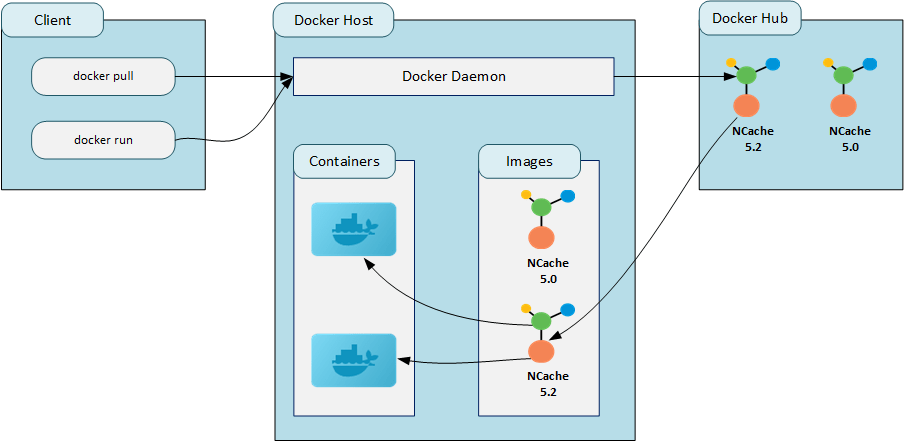
Figure 1 : Un schéma illustrant le fonctionnement de NCache avec Docker.
NCache Détails NCache Images Docker NCache Documents Docker
Déploiement NCache Image Docker
Déploiement NCache Docker Image(s) est un processus assez simple. Dans cette section, je vais vous montrer comment configurer, déployer et utiliser le NCache Image Docker dans un environnement Linux. Ce processus est le même pour le NCache Image Docker pour Windows remplacez simplement le nom de l'image si nécessaire.
Étape 1 : Configurer le réseau
Tout d'abord, vous devrez créer un réseau personnalisé dans Docker afin de pouvoir attribuer des adresses IP statiques à vos conteneurs. Ceci est fait pour résoudre le problème de vos conteneurs changeant leur adresse IP après leur redémarrage ou lorsque la machine hôte redémarre. La commande suivante crée un réseau Docker personnalisé avec une plage IP et le nom nbrg.
|
1 |
sudo docker network create --subnet=172.19.0.0/16 --gateway=172.19.0.1 nbrg |
Étape 2 : Extraire l'image et créer des conteneurs
Après avoir configuré le réseau, vous devez tirer le NCache Image Docker de la Référentiel Docker Hub. Exécutez la commande suivante pour extraire cette image :
|
1 |
docker pull alachisoft/ncache:enterprise-server-linux-latest |
Une fois que vous avez créé un réseau Docker personnalisé et extrait le NCache Docker Image, vous devrez créer des conteneurs qui hébergent NCacheL’ docker courir or docker créer les commandes créent ces conteneurs. La différence entre les deux est que le premier démarre également le conteneur après l'avoir créé.
En fonction de votre Scénario de déploiement de conteneur Docker, le processus de création et d'exécution de vos conteneurs varie. Dans ce scénario, vos conteneurs et votre hôte sont basés sur Linux.
Les deux commandes suivantes créent et démarrent les conteneurs nommés ncache-ent-serveur-01 ainsi que ncache-ent-serveur-02 avec le réseau Docker personnalisé nbrg que nous avons créé à l'étape précédente. Une adresse IP statique est également attribuée à chaque conteneur.
|
1 2 3 |
docker run --name ncache-ent-server-01 --net nbrg --ip 172.19.0.11 -itd alachisoft/ncache:enterprise-server-linux-latest docker run --name ncache-ent-server-02 --net nbrg --ip 172.19.0.12 -itd alachisoft/ncache:enterprise-server-linux-latest |
NCache Détails NCache Scénarios de déploiement Docker Redirection de port dans Docker
Étape 3 : Connectez-vous au conteneur
Vous devrez vous connecter aux conteneurs que vous avez créés pour commencer à travailler avec eux. La commande suivante vous connecte au conteneur (en cours d'exécution) nommé ncache-ent-serveur-01 et ouvre une instance PowerShell en son sein.
|
1 |
docker exec -it ncache-ent-server-01 pwsh |
Étape 4 : Activer la licence
Par défaut, le NCache Les conteneurs Docker ne sont pas activés. Ainsi, pour utiliser ces conteneurs, vous devrez soit enregistrer/activer à l'aide d'une clé de licence (obtenue auprès de sales@alachisoft.com) ou vous devrez les inscrire pour évaluation en utilisant un clé d'évaluation.
Pour utiliser la NCache Applets de commande PowerShell, vous devez importer le NCache Module PowerShell. La commande suivante importe le NCache Module PowerShell à l'intérieur du conteneur ncache-ent-serveur-01.
|
1 |
Import-Module /opt/ncache/bin/tools/ncacheps/ |
Une fois que vous avez importé le NCache Module PowerShell à l'intérieur du conteneur ncache-ent-serveur-01, vous pouvez utiliser le NCache Applets de commande PowerShell à enregistrer NCache. Les registres de commande suivants NCache en utilisant la clé d'activation avec l'environnement défini sur production et le nombre de clients défini sur 4 à l'intérieur du conteneur ncache-ent-serveur-01.
|
1 |
Register-NCache -Key xxxxxxxx-xxxxxx-xxxxxxxx -FirstName John -LastName Smith -Email john@yourdomain.com -Company your_company_name -Environment production -Clients 4 |
Si vous voulez évaluer NCache avant d'acheter une licence, vous essayez NCache pour une période d'essai gratuite de 60 jours par enregistrement NCache pour l'évaluation au moyen d'un clé d'évaluation. Les registres de commande suivants NCache pour l'évaluation avec la clé d'évaluation à l'intérieur du conteneur ncache-ent-serveur-01.
|
1 |
Register-NCacheEvaluation -Key xxxxxxxxx-xxxxxx-xxxxxxxx -FirstName your_first_name -LastName your_last_name -Email yourdomain@yourdomain.com -Company your_company_name |
Étape 5: Utiliser NCache dans Docker
Maintenant que votre conteneur est activé, vous pouvez utiliser NCache comme vous le souhaitez en exécutant le commandes PowerShell prises en charge et en utilisant le NCache Web Manager (expliqué dans une section ultérieure). Par exemple, la commande suivante crée un cache nommé démoClusteredCache avec deux nœuds de serveur (172.19.0.11 et 172.19.0.12) avec la topologie définie sur PartitionnéDeRéplique, à l'intérieur du conteneur ncache-ent-serveur-01.
|
1 |
New-Cache -Name demoClusteredCache -Server "172.19.0.11,172.19.0.12" -Topology PartitionedofReplica -Size 1024 |
Le NCache Web Manager
La NCache Web Manager est un outil très puissant qui fournit une interface graphique pour gérer et surveiller vos caches. Depuis que nous avons configuré notre NCache Les conteneurs Docker doivent être accessibles par l'hôte, nous pouvons utiliser le NCache Web Manager via le navigateur Web de l'hébergeur pour manipuler nos caches. Pour accéder au Web Manager du conteneur ncache-ent-serveur01, Aller à http://localhost:8251/ via le navigateur Web de votre machine hôte.
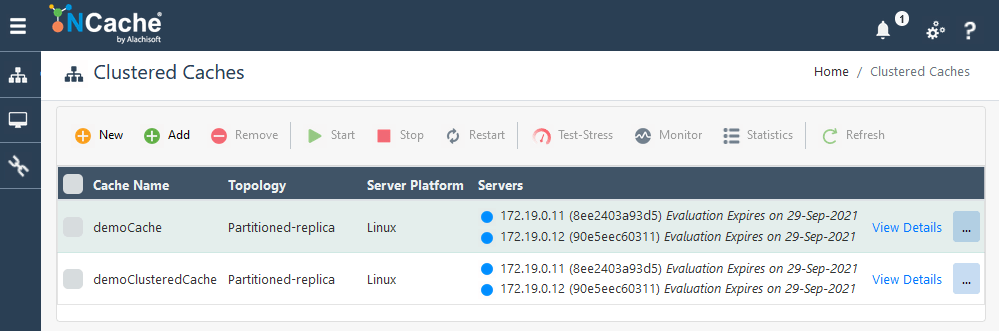
Figure 2: NCache Interface du gestionnaire Web
NCache Détails NCache Web Manager NCache Moniteur Web
Connexion d'une application cliente
Une fois que vous avez créé votre NCache conteneurs, les avez activés et créé votre ou vos caches en cluster, vous pouvez passer à connectez vos applications clientes au(x) cache(s) groupé(s). Selon l'endroit où votre application client est déployée (l'application peut être conteneurisé au sein du même réseau que les serveurs ou l'application peut être présent sur la machine hôte, etc.), vous devrez peut-être faire quelques configurations supplémentaires.
Une fois que vous avez connecté votre application cliente au(x) cache(s) en cluster, vous pouvez profiter des avantages de la fonctionnalité riche NCache API côté client. NCache fournit aussi Fichiers Docker pour créer des images Docker pour Windows et Linux. Vous pouvez modifier ces DockerFiles selon votre goût pour créer un fichier personnalisé NCache Docker Image et empaquetez-y votre application.
NCache Détails NCache Scénarios de déploiement Docker NCache Dockerfile
Conclusion
Les images Docker de NCache faire gagner du temps aux utilisateurs en fournissant chaque dépendance et configuration de NCache en eux. Les utilisateurs n'ont plus à installer tout ce qui est requis par NCache juste pour l'exécuter. Si vous voulez utiliser NCache avec Docker, vous n'êtes qu'à quelques pas de la vaste API, des outils et des fonctionnalités fournis par NCache. Alors qu'est-ce que tu attends? Utiliser NCache dès maintenant ! Réservez votre place aujourd'hui!
